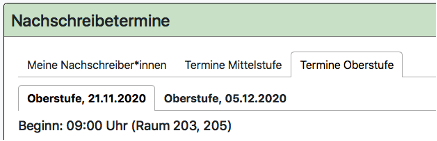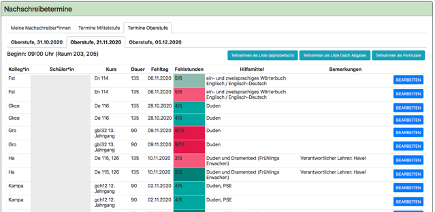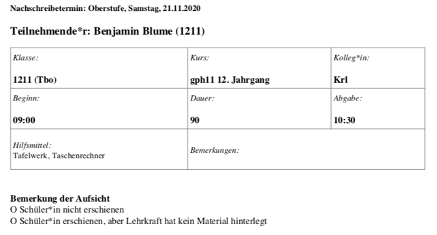Nachschreibetermine anlegen
BOLLE kann Sie bei der Organisation von Nachschreibeterminen unterstützen. Dafür muss das Modul von der Schulleitung aktiviert werden. Anschließend muss das entsprechende Recht in der Rechteverwaltung vergeben werden. Ist das erfolgt, so kann man über die Menüleiste unter Nachschreibetermine anlegen klicken.
In BOLLE haben Sie die Möglichkeit zentrale Termine für Nachschriften zu organisieren, um die Abläufe in Ihrer Schule effizienter zu gestalten und z.B. Fehlzettel überflüssig zu machen.
Inhalt
1.1. Einen Termin anlegen (allgemein)
1.2. Einen Termin mit betroffenen Unterrichtsstunden anlegen
2. Nachschriften eintragen
3. Nachschreibetermine verwalten
1.1. Einen Termin anlegen
Hier können Sie einen Neuen Nachschreibetermin anlegen (Blanko-Formular) oder weiter unten einen Nachschreibetermin mit Hilfe einer Vorlage erstellen. Sie können individuelle Vorlagen erstellen, die auf die Bedürfnisse Ihrer Schule passen. Hier ist es ebenso möglich Einzeltermine oder gleich eine ganze Terminreihe zu erstellen. Sowohl beim Blanko-Formular als auch bei den Vorlagen entscheiden Sie, für welche Jahrgänge der Nachschreibetermin zur Verfügung gestellt werden soll (siehe nächste Abbildung). So können Sie z.B. Nachschreibetermine zwischen Mittel- und Oberstufe unterscheiden. Zusätzlich können Sie hier auch die Aufsichten, den Raum und die max. TN-Zahl für die jeweiligen Termine festlegen.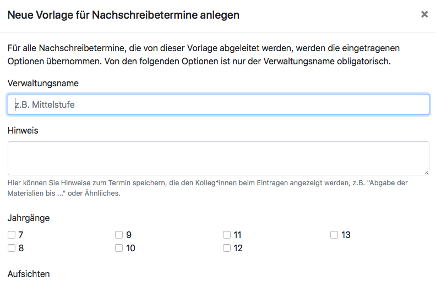
1.2. Einen Termin mit betroffenen Unterrichtsstunden anlegen
Wenn man einen Nachschreibetermin anlegt, kann man zusätzlich festlegen, ob reguläre Unterrichtsstunden von diesem Termin betroffen sein könnten. Dafür geht man in die Terminbearbeitung; ganz unten im Menü befindet sich die Option der betroffenen Stunden.
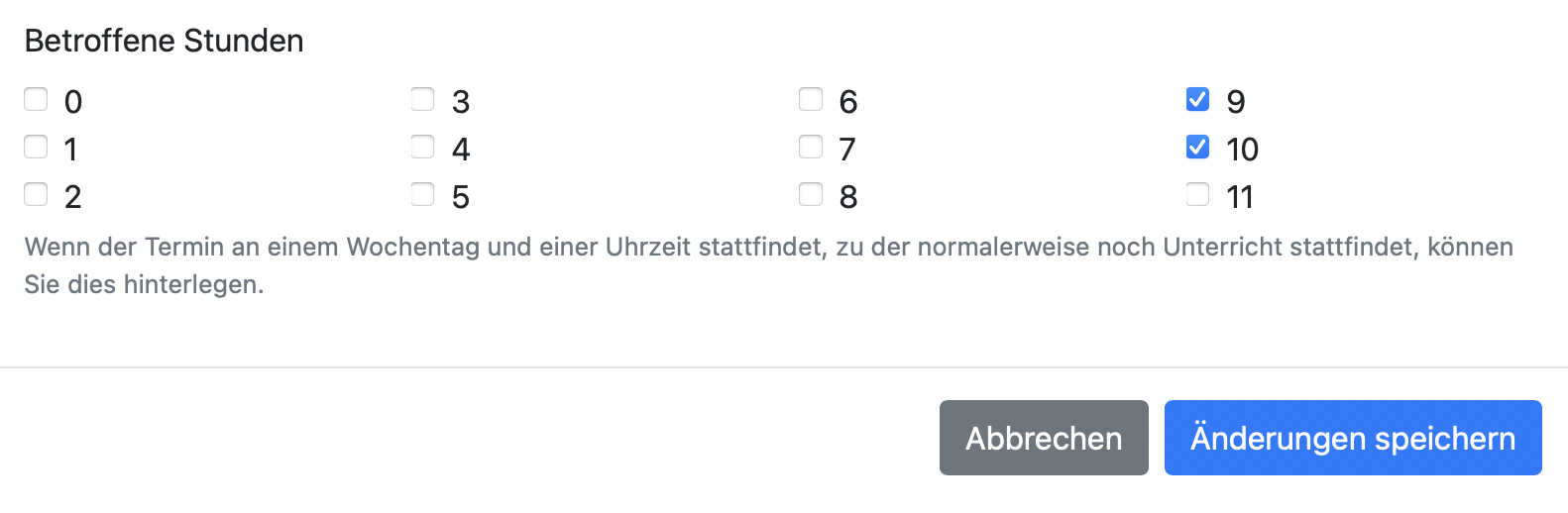
In diesem Beispiel wurde jetzt die 9. und 10. Unterrichtsstunde angehakt. Wenn nun eine Lehrkraft eine Nachschrift einträgt, überprüft BOLLE, ob die ausgewählten Schüler:innen zu der Zeit Fachunterricht hätten und informiert darüber.
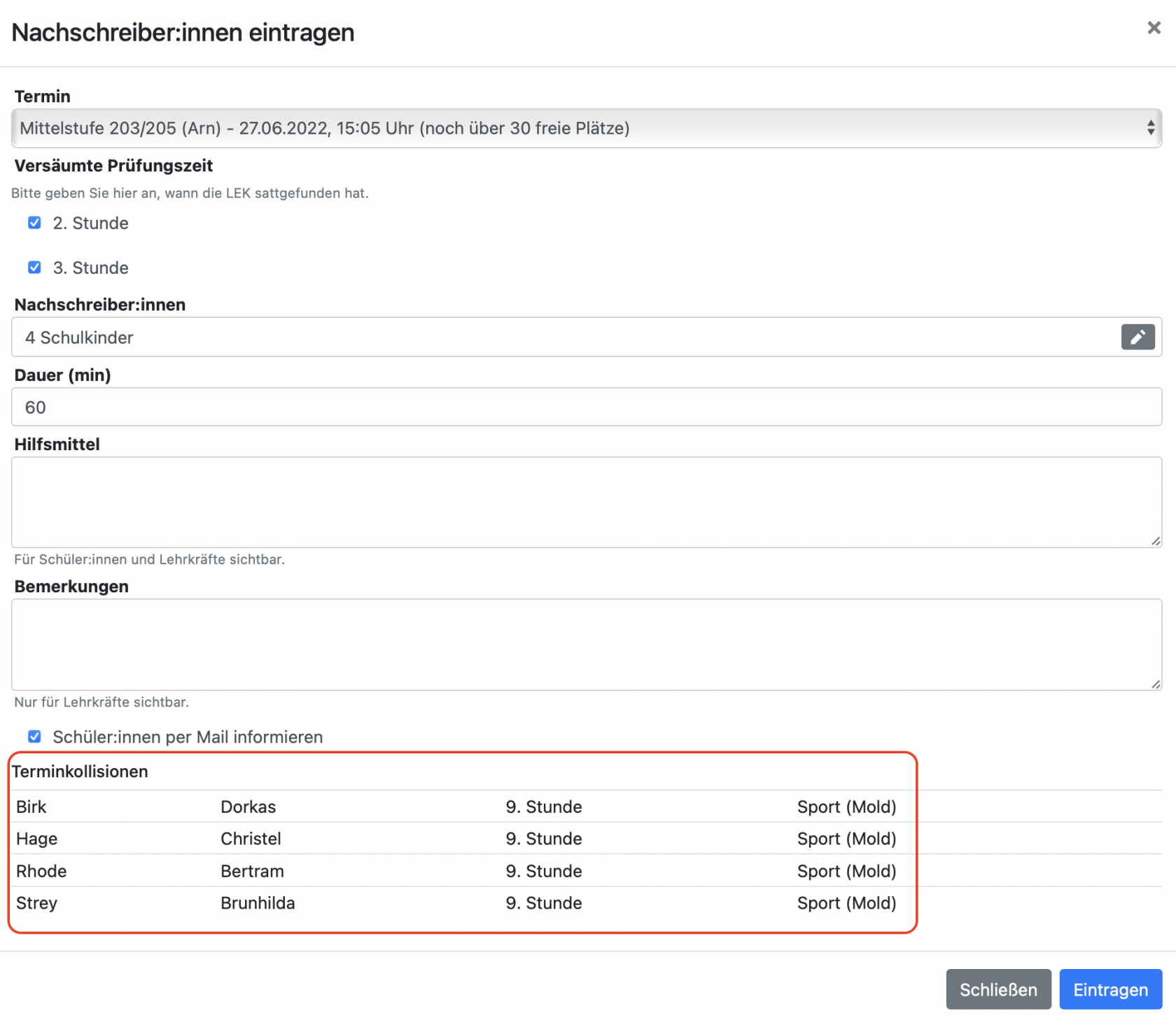
Beim Eintrag der Nachschrift wird die Lehrkraft direkt über eine mögliche Terminkollision informiert. Der Termin zur Nachschrift kann trotzdem eingetragen werden. Es wird so aber die Möglichkeit gegeben, die Entscheidung zu überdenken und/oder die Kolleg:innen, die zum Nachschreibetermin die betroffenen Schüler:innen eigentlich unterrichten würden, separat zu informieren.
Nachdem man auf Eintragen geklickt hat, erscheint eine weitere Erinnerung:
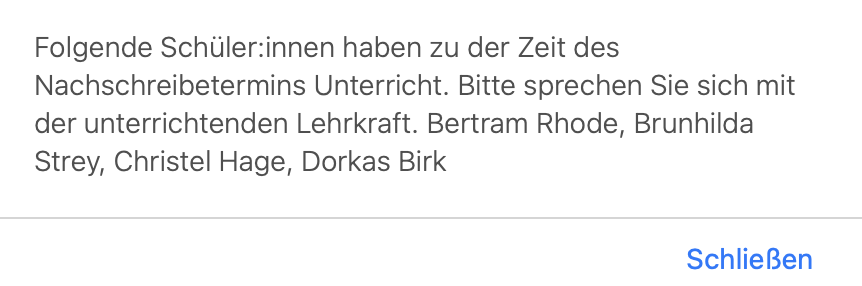
2. Nachschriften eintragen
Die Lehrkräfte können bei schriftlichen Leistungskontrollen abwesende Schüler:innen direkt aus dem Kursbucheintrag zu einem Nachschreibetermin hinzufügen (siehe nächste Abbildung). Daraufhin öffnet sich ein Fenster, bei dem weitere Angaben vorgenommen werden müssen (siehe übernächste Abbildung). Als erstes sollte ein passender Termin für die Nachschrift ausgewählt werden. Die weiteren Angaben dienen der jeweiligen Aufsicht, damit die Nachschrift auch entsprechend korrekt durchgeführt werden kann.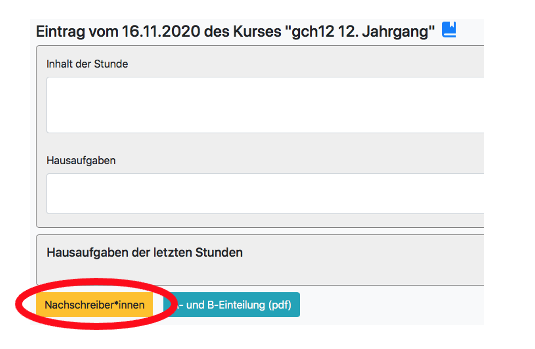
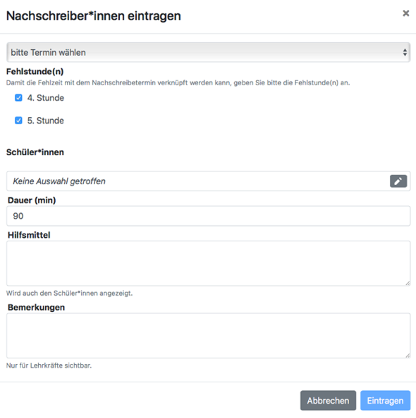

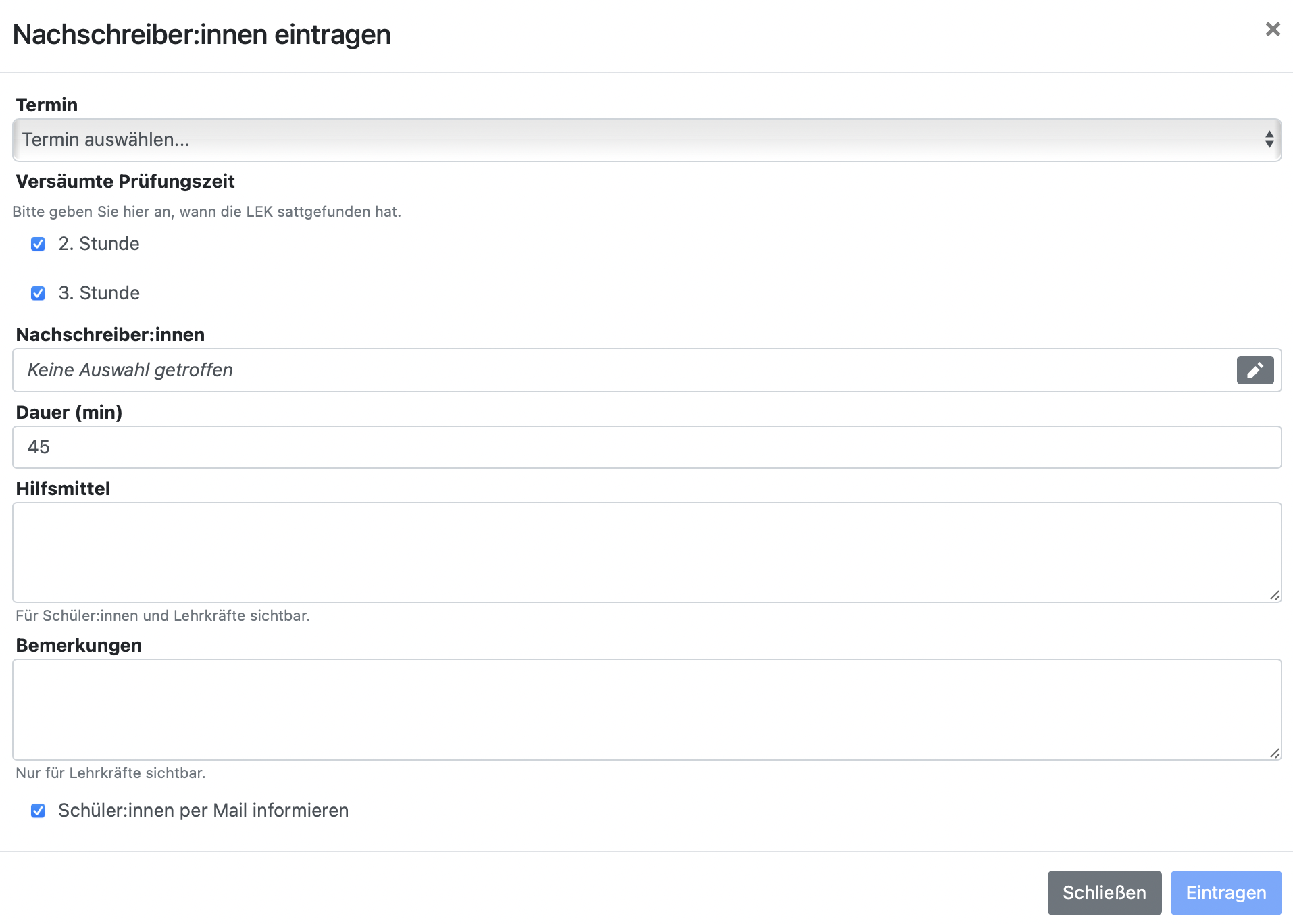
Lehrkräfte können auch jederzeit unter Sonstiges > Nachschreibetermine Nachschriften hinzufügen und nachsehen, wer bereits wann für eine Nachschrift angemeldet ist. Wird ein Nachschreibetermin eingetragen (Schaltfläche Eintragen unten rechts in der letzten Abbildung), dann wird automatisch überprüft, ob die Schüler:in an dem ausgewählten Termin bereits in Bezug auf eine andere Fehlzeit zu einer Nachschrift angemeldet wurde. Ein:e Schüler:in kann somit immer nur einmal pro Nachschreibetermin eingetragen werden. BOLLE informiert die Lehrkraft, falls es zu einer Dopplung kommt.
Unter Sonstiges > Nachschreibetermine (siehe nächste Abbildung) können alle Lehrkräfte auch einen Überblick über die Termine erhalten, aber ohne weitere Rechte keine Änderungen außer an den von ihnen selbst erstellten Nachschriften vornehmen.
3. Nachschreibetermine verwalten
Wenn Sie Nachschreibetermine erstellen können, erhalten Sie unter Sonstiges > Nachschreibetermine auch eine detaillierte Ansicht der Eintragungen und können Veränderungen vornehmen. Eine wichtige Funktion ist, dass Sie sehen können, welche Schüler:innen bereits entschuldigt oder mit Attest entschuldigt wurden bzw. noch weiterhin für den ursprünglichen Zeitpunkt der Leistungskontrolle als unentschuldigt fehlend gelten.
Sie können mit dem Plus-Symbol auch selbst Schüler:innen zu einem Nachschreibetermin hinzufügen.

Sie können ebenfalls Listen erstellen, die Sie den Aufsichten zur Verfügung stellen können. Eine weitere hilfreiche Funktion ist die Erstellung von Teilnahmen als Formulare (siehe Abbildung weiter unten). Die Aufsicht kann hier vermerken, wenn die Schüler:in abwesend war oder z.B. auch die Lehrkraft es versäumt hat, die Nachschrift oder evtl. weitere Materialien zur Verfügung zu stellen.
Tipp: Auch die Klassenleitungen und Tutor:innen können die Fehlzeitenarten Ihrer eigenen Klasse bzw. Ihres eigenen Tutoriums sehen. So wird schnell klar, welche Fehlzeiten noch entschuldigt werden müssen.